Содержание
- 1 Как сделать надпись на фото в Инстаграме
- 2 Что такое Воспоминания и как их найти
- 3 Нет воспоминаний: почему и что делать
- 4 Как сделать двигающийся текст в Инста стори
- 5 Как выделить текст в Инстаграме в истории
- 6 Что такое Stories
- 7 Настройки
- 8 Проблемы с созданием Stories
- 9 Идеи интересных подписей
- 10 Как сделать текст на фото
- 11 Как сделать текст в круге
- 12 Как сделать текст в Сторис Instagram
- 13 Заключение
- 14 Как добавить историю в Инстаграм
- 14.1 Добавление старой фотографии в Сториз
- 14.2 Склеивание историй
- 14.3 Добавление фильтра
- 14.4 Добавление надписи к сториз
- 14.5 Упоминания
- 14.6 Рисование в сториз
- 14.7 Пауза в сториз
- 14.8 Как можно ответить на Историю?
- 14.9 Просмотр на ПК
- 14.10 Геолокация и хештег в Stories: добавление
- 14.11 Добавление ссылки
- 14.12 Опросы
- 15 Как сделать коллаж в Сторис в Инстаграм
- 16 Для чего необходим коллаж в Сторис Инстаграма
- 17 Приложение для коллажей в Инстаграм онлайн
- 18 Какие возможности есть в сервисе для сторис
- 19 Как посмотреть истории
Как сделать надпись на фото в Инстаграме
Делать надписи на фото в Инстаграме возможно через приложения и Stories. Во втором случае доступно не только редактирование и добавление текста, но и сохранение файла на смартфон. С компьютера доступны мощные фоторедакторы, например: Photoshop.
Основные способы изменения и добавления текста на фото для Instagram:
- сторонние приложения-редакторы на телефон: Snapseed, HypeText, PicsArt;
- компьютерные программы – Photoshop, Paint;
- стандартные функции Telegram;
- Stories в Инстаграме.
Добавление текста в Stories
Один из способов быстрого добавления текста для поста в Инстаграм – Истории. Пользователь может добавлять надписи, как на ранее созданный снимок, так и снятый после перехода в Stories.
Благодаря функции: «Сохранить», отредактированный пост доступен для дальнейшей публикации в Ленту.
Как добавить текст на уже готовое фото:
Отредактированный снимок доступен и для размещения в Истории. В стандартных параметрах находится пять шрифтов и стилей. Среди них: модерн, неон, печатная машинка, классический и жирный.
Дополнительно, предложены настройки для изменения цвета, как всей надписи, так и одного символа. Нажав по значку: «Магия» — будет добавлена цветная обводка.
Использование сторонних сервисов и приложений
В отличие от стандартных параметров Instagram, в сторонних приложениях (из Play Market и AppStore) доступны отдельные инструменты для добавления надписей. Там же, пользователь найдет список шрифтов для русской и английской раскладки.
Список приложений и сервисов:
- PXLR . Браузерная версия и мобильная практически не отличаются. Возможность создать интересную надпись, выбрав шрифт из категории;
- Pics Art . Ограниченный выбор шрифта, но есть функция «Создать выноску» в виде «облака» мыслей;
- Snapseed . Стандартный текстовый редактор, где большая часть шрифтов – для латиницы;
- Hype Text . Популярное приложение с каталогом «инстаграмных» символов и видов текста.
Сервис PXLR доступен в браузере для ПК. Там же, пользователь сможет загрузить фотографии и добавить надписи. Как и в других сервисах, больше половины шрифтов предназначены для английской раскладки.
Что такое Воспоминания и как их найти
Пользователь может разместить запись заново, добавив в Истории. Также, оповещение появляется в нижней строке, в Архиве. Работает с настроенными архивированными записями.
Как посмотреть Воспоминания в Инстаграме:
- Зайти в Инстаграм – авторизоваться.
- Перейти в Архив – посмотреть снизу уведомления.
- Если появилась надпись: «Было опубликовано в этот же день» — заново разместить запись или просмотреть.
Нет воспоминаний: почему и что делать
Включить «Воспоминания» в Инстаграме через настройки не получится, но доступ к новому функционалу возможен через обновление приложения.
Если опция не появилась даже после установки новой версии:
Чтобы найти Воспоминания или наличие такой опции, нужно перейти в раздел: «Архив Историй» и посмотреть на сообщение в нижней панели. Она должна содержать подпись: « Воспоминания и архивированные записи видите только вы ».
Сделать Воспоминания в Инстаграме могут пользователи, которые уже получили новую версию социальной сети. Функция уже доступна в большинстве стран и работает на устройствах Android выше 5.5 и iOS от 10 версии.
Как сделать двигающийся текст в Инста стори
Чтобы заставить текст для сториз в инстаграм двигаться, вы можете попробовать несколько способов.
Как выделить текст в Инстаграме в истории
Кроме того, для выделения надписей вы можете использовать несколько хитростей:
- Наложение надписей. Чтобы получить объёмный 3D-текст, вставьте две идентичные надписи в сторис и совместите их с небольшим разрывом, как показано на картинке:

Если у Вас остались вопросы — сообщите нам  Задать вопрос
Задать вопрос
- Красивые шрифты. Сейчас существует множество приложений, позволяющих выходить за рамки функционала Инстаграма. Меняйте шрифты с помощью Hype Type, Over, AppForType, Phonto.
Что такое Stories
Истории располагаются над основной лентой публикаций на главной странице приложения и выглядят как кружочки вокруг фотографий пользователей.

Чтобы просмотреть материал, нужно просто нажать на кружок. Непросмотренные Истории обведены в розовый ободок, просмотренные – в серый.
Настройки
В течение 24 часов Историю можно отредактировать, настроить или удалить. Откройте опубликованный материал и нажмите на 3 точки в правом нижнем углу. Выберите нужную опцию.

Заходим в настройки.
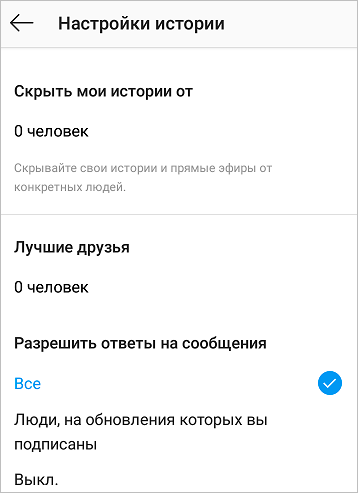
Двигая ползунки и выставляя галочки, адаптируем размещение материалов под себя. Вот какие возможности предлагает нам приложение:
Используйте эти возможности для комфортного размещения новостей.
Проблемы с созданием Stories
Если вы все делаете по инструкции, но не получается создать свою Историю, попробуйте следующее:
- закройте приложение и откройте его заново;
- обновите Инстаграм;
- удалите и заново установите его;
- обновите операционную систему на устройстве;
- проверьте интернет-соединение, возможно, проблема в низкой скорости.
Если у вас новая версия Instagram, обновленная ОС и стабильное подключение к сети, все должно получиться.
Идеи интересных подписей
База Инстаграм содержит много различных фото и видео. Под каждым из них расположена какая-то подпись. Сейчас очень трудно быть оригинальным и не повторяться.
Чтобы придумать хорошую подпись под публикацией, нужно использовать оригинальные фразы. По сути, это не так уж тяжело. Нужно всего лишь немного поразмыслить и добавить немного фантазии, особенно если это нужно для визитки.
Можно банально описать действие на фотографии, но с добавлением сарказма. Также можно углубиться в тему и придумать какие-то параллели. Во всяком случае, для интересной подписи, недостаточно просто слов. Следует добавлять больше красок к своим высказываниям.
- Настроение, как всегда, но никто не замечает;
- Вожак остался, в то время, как стая вышла прогуляться;
- Я сегодня изменил погоду или это она подстроилась под меня.

Как сделать текст на фото
Чтобы добавить надпись на фотографию, нужно воспользоваться услугами специального приложения для обработки фото. Одним из самых популярных является Textagram.
Инструкция по использованию приложения
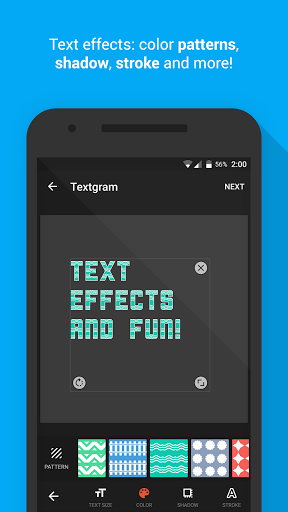
Как сделать текст в круге
Инструкция по созданию текста в круге с помощью Snapseed:
Таким нехитрым способом можно создавать оригинальные подписи, которые всегда будут выделяться среди остальных.
Как сделать текст в Сторис Instagram
Рассмотрим оба способа вставить надпись в историю.
Создание текстовой Stories
Вариант для тех, кто хочет добавить текст без фонового видео или снимка. Вы можете опубликовать слова в ярком оформлении. Для этого при создании новой истории выберите в нижнем меню пункт «Создать» и режим «Аа».
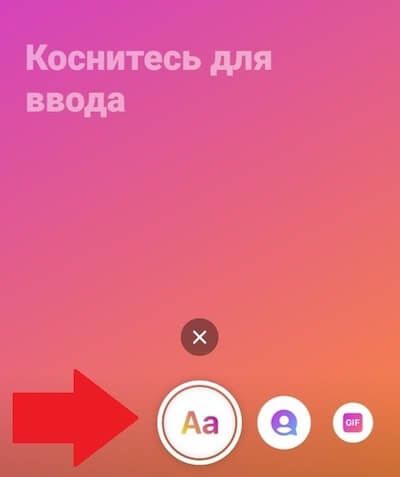
Затем коснитесь экрана и введите нужный текст.

В этом режиме по умолчанию стоит классический шрифт. Вы можете его поменять, кликнув по названию шрифта вверху экрана. Всего их пять: «Классический», «Модерн», «Неон», «Печатная машинка» и «Жирный».
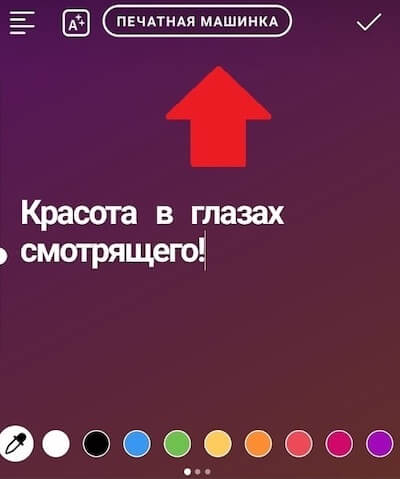
Также можно изменить цвет подложки. Щелкните по цветовому кругу сверху для просмотра доступных цветовых градиентов.

Если вы хотите изменить цвет текста, выберите кружок с нужным оттенком внизу экрана или нажмите на пипетку для более точного подбора цвета.

Чтобы выровнять текст по центру, правому или левому краю, коснитесь соответствующей иконки вверху экрана.
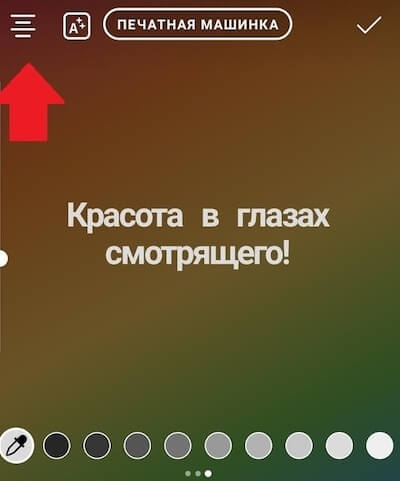
Также есть возможность выделить текст, нажав на иконку с буквой «А».
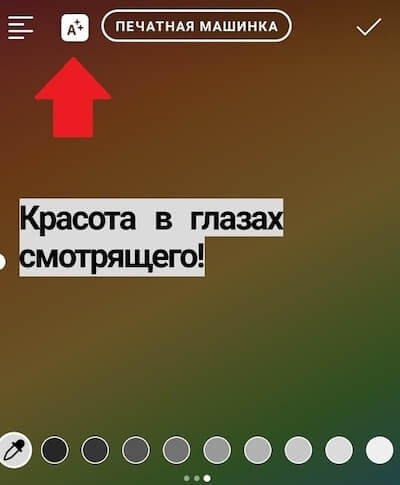
В конце редактирования кликните на галочку в правом верхнем углу экрана – текстовая история будет создана. Вы перейдете в стандартный режим Сторис, где сможете отредактировать контент, как другие исчезающие посты.
Добавление текста на Сторис в обычном режиме
После выбора изображения коснитесь иконки «Аа» в верхней части дисплея.

Введите текст и после редактирования нажмите на галочку.
Заключение
Текст – важное дополнение истории, а оригинальное оформление текста – ее изюминка. С использованием нестандартных шрифтов, выравнивания, анимации и других эффектов ваши Stories станут уникальными.
Смело экспериментируйте и пробуйте разные варианты оформления историй. Так вы сможете выделиться на фоне конкурентов и привлечь внимание аудитории.
Как добавить историю в Инстаграм
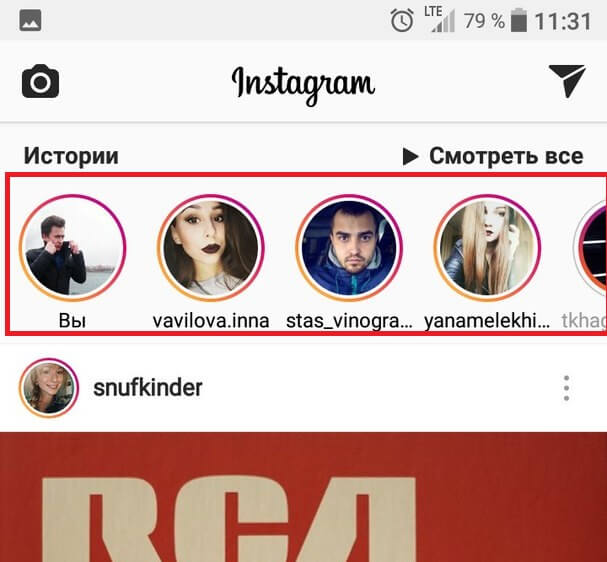
Камера откроется после нажатия на иконку фотоаппарата. Двойное касание отвечает за переключение между задней и фронтальной камерами. То же действие может быть выполнено посредством нажатия круговых стрелок, расположенных в нижней части экрана.
Фото можно сделать посредством нажатия круглой кнопки, расположенной внизу по центру, которая имеет белый цвет. Чтобы начало записываться видео, необходимо удерживать данную кнопку. О начале записи символизирует то, что вокруг неё побежит цветная полоска.
Имеется возможность приближения и удаления видео. Сделать это можно, проведя пальцем вверх, не отрывая его от экрана телефона. Таким образом сработает приближение. Для обратного действия стоит лишь провести пальцем вниз.
В конце 2016 года у пользователей Инстаграм появилась возможность непосредственно в Stories снимать ролики с опцией BOOMERANG — маленькие закольцованные. Сториз позволяет также снимать видео без удержания кнопки записи, благодаря опции «свободные руки».
В Stories имеются маркеры и стикеры, благодаря которым можно украсить вашу запись. Дополнения в этой области появляются регулярно, позволяя делать сториз уникальными и более красочными.
Добавление старой фотографии в Сториз
Склеивание историй
Добавление фильтра
Для добавления фильтра необходимо просто проводить пальцем по экрану справа налево, меняя их.
Добавление надписи к сториз
Желание комментировать и вставлять текст к записям Инстаграм удачно перешел на истории. Фотографии, дополненные надписями, нравятся окружающим гораздо больше. Каждый желает получить какое-нибудь пояснение к вашей фотографии, понять настроение и т.д.
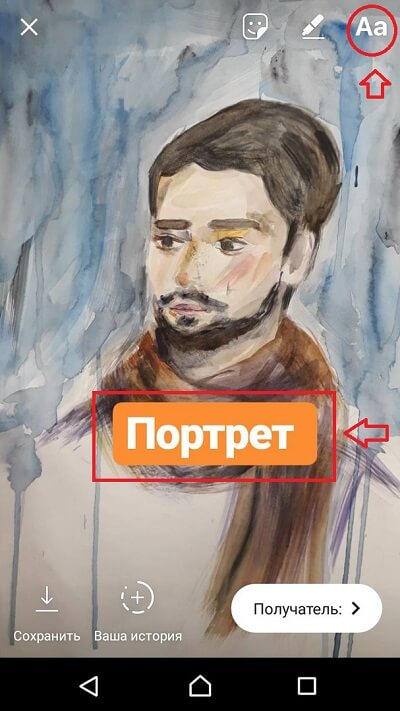
Напечатанный текст можно увеличить либо уменьшить. Сделать это можно посредством прикосновения двумя пальцами к экрану, разводя ими для увеличения и сужая для уменьшения. С помощью касаний можно также настроить наклон прикрепленного текста.
Упоминания
Рисование в сториз
 Заливка
Заливка
Пауза в сториз
Представим, что в «истории» имеется текст, который невозможно успеть прочесть за отведенное время. Для этого имеется пауза, которая срабатывает при прикосновении пальца к экрану во время просмотра сториз.
Просмотр истории
Чтобы переключаться между рассказами, нужно нажимать в правую часть экрана для открытия следующей истории, а в левую для возвращения к предыдущим.
Как можно ответить на Историю?
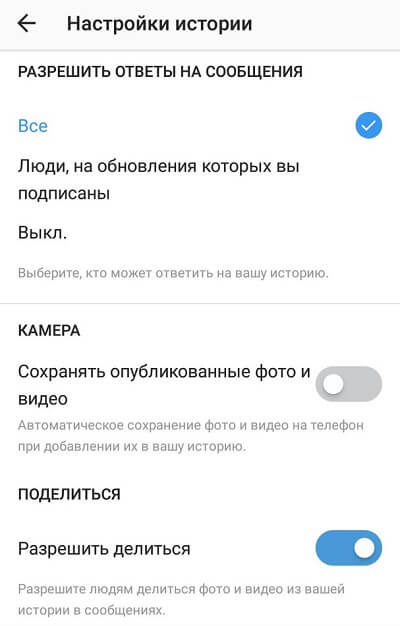
Просмотр на ПК
Геолокация и хештег в Stories: добавление
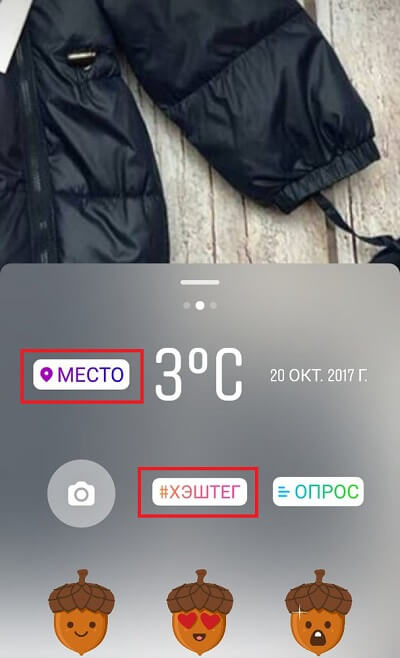 Необходимость в хештегах сводится лишь к добавлению собственных тегов.
Необходимость в хештегах сводится лишь к добавлению собственных тегов.
Добавление ссылки
Опросы
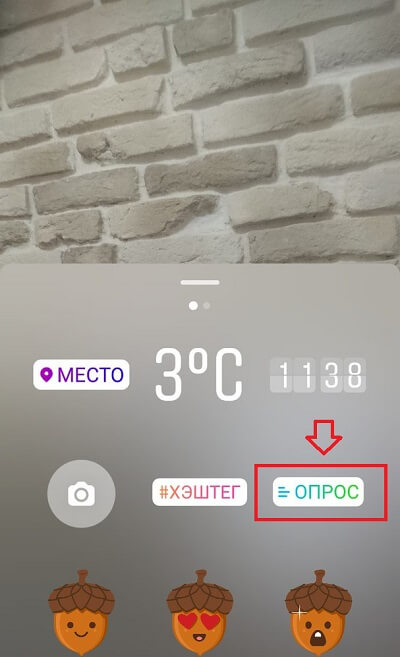
Как сделать коллаж в Сторис в Инстаграм
Режим Stories был добавлен не так давно, а именно в декабре прошлого года. Функция позволяет делать коллажи в самом приложении. То есть, вам не придется устанавливать сторонние приложения. Инструкция:
Для чего необходим коллаж в Сторис Инстаграма
Приложение для коллажей в Инстаграм онлайн
- PicsArt.
- StoryArt.
- Unfold.
Второй вариант использования PicsArt:
Полученное изображение можно выкладывать в ленту Инстаграма.
Ее использование ничем не отличается от представленного выше PicsArt. Откройте программу и выберите нужный шаблон.
Затем загрузите фотографии, настройте границы и сохраните работу. Можно сразу опубликовать картинку, не выходя из Layout.
Какие возможности есть в сервисе для сторис
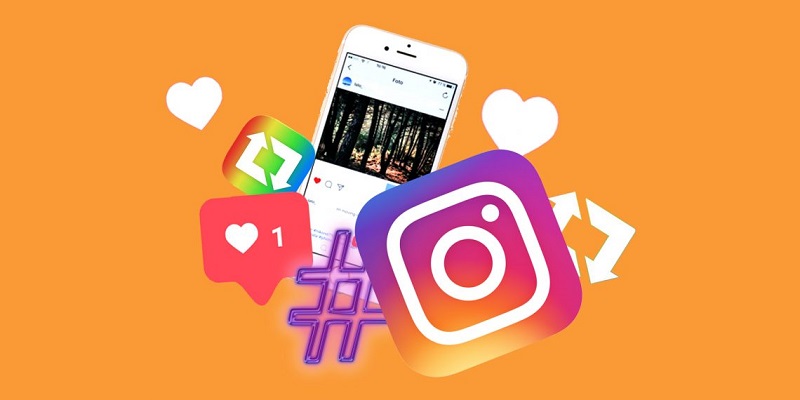
Перед тем как направлять на себя селфи-камеру, не забудьте узнать, какие возможности и режимы съёмки, связанные с Stories, присутствуют в социальной сети. А именно, это:
Важно знать. За пределами России распространён ещё один режим историй – музыкальный.
Рассмотрим каждый тип «коротыша» поподробнее в разделах ниже.
Фотографии из галереи
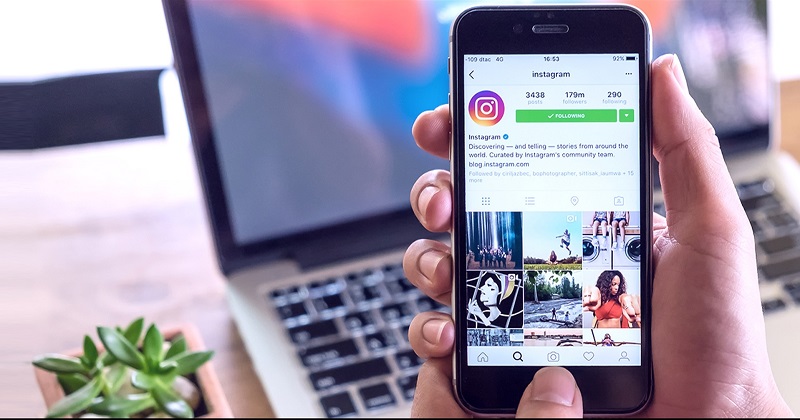
Если хотите поделиться впечатлениями со своими друзьями в приложении, не обязательно судорожно хватать телефон и снимать всё «онлайн». Можно загрузить сторис в Инстаграм из уже имеющихся в галерее фотографий.
Однако не стоит забывать – картинки должны быть не старше суток. Конечно, любой запрет можно обойти, поэтому чуть ниже разберёмся, как вставить в публикацию «несвежие» изображения.
Лайф режим для фоток
Новинка в Инстаграмном «мире» живые (лайф) фото. Это значит, что при помощи специальной утилиты, блогер сможет выкладывать более интересные ролики с различными эффектами поверх картинки (снегопад, дождь) или же с движением некоторых элементов на ней.
Далее действуйте по инструкции:
Готовое видео
Если же блогер снял видео и хочет загрузить в ИГ уже готовое, то поступить следует таким же образом, как с фотографиями из галереи. А точнее:
На заметку. Нажав на шестерёнку в левом верхнем углу, можно выбрать тех подписчиков, которым будет недоступен просмотр вашего ролика.
Запись дорожек и живые трансляции
Живое общение со своими товарищами или поклонниками также получится организовать в соцсети Инстаграма. Для этого понадобится режим прямой трансляции. Чтобы его включить, от вас требуется:
На заметку. Если вы новичок и боитесь живого общения, то стоит пригласить друга и вместе отвечать на вопросы в процессе трансляции. Это позволит расслабиться и избавиться от стеснения.
Создание текстовых stories
Ещё одна интересная функция stories – текст. Можете добавить в ролик картинку с надписью или сделать вовсе один текст. Для этого:
Функция бумеранг
Ещё одна возможность для любителей выкладывать необычных «коротышей» – это видео бумеранги. Они представляют собой зацикленный ролик длительностью в секунду. При этом один ролик повторится 4 раза. То есть сама история будет идти 4 секунды.
Чтобы включить «Бумеранг», требуется:
- В stories прокрутить меню вправо до иконки «Boomerang».
- Записать что-нибудь креативное и по желанию оформить его.
- Ознакомиться с результатом.
- Разместить.
Обратная съемка
Важно знать. Чтобы оформленное видео, помимо прочего, загрузилось в галерею, нужно открыть настройки историй и поставить галочку на «Сохранить запись».
Свободные руки
В связи с тем, что обычная съёмка сделана следующим образом:
- 1 клик кнопки – фото;
- удержание кнопки – видео;
Инстаграм добавил опцию «свободные руки». Это позволит сделать видео, нажав всего лишь 1 раз на иконку для начала и 1 раз для окончания записи. Так что, если «специализируетесь» исключительно на видео, то возьмите на заметку.
Как посмотреть истории
Чтобы посмотреть новые stories ваших друзей или кумиров, нужно следить за состоянием общей ленты. В верхней части может появиться кружок, при этом:
На заметку. Если не хотите получать ролики от некоторых пользователей, зажмите его аватар в полосе историй и выберите из появившегося меню кнопку «временная блокировка». Готово.
История в Инстаграме – полезная функция как для бизнесменов, так и для обычных пользователей. Обязательно воспользуйтесь ею и поделитесь своими новинками и настроением с друзьями.

